Wis de DNS-cache, installeer het opstartprogramma opnieuw of start uw systeem schoon op
- De Rockstar Games Launcher is gratis te gebruiken en biedt functies zoals automatische game-updates, opslag in de cloud en andere voordelen.
- Je moet lid zijn van de Rockstar Social Club om de Rockstar Games Launcher te gebruiken.
- Een paar gebruikers hebben aan Rockstar Games-ondersteuning gemeld dat wanneer ze Social Club proberen te installeren, het vastloopt en vastloopt op de ladende R Logo-animatie.
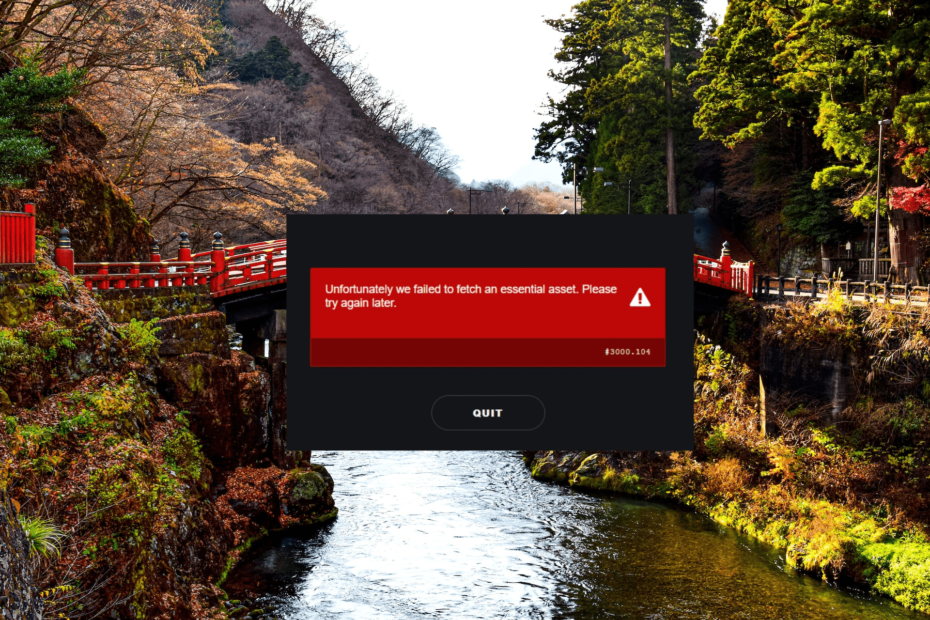
XINSTALLEREN DOOR OP HET DOWNLOADBESTAND TE KLIKKEN
- Outbyte driver-updater downloaden.
- Start het op uw pc om alle problematische stuurprogramma's te vinden.
- Klik daarna Geselecteerd bijwerken en toepassen om de nieuwste stuurprogrammaversies te krijgen.
- OutByte Driver Updater is gedownload door 0 lezers deze maand.
Om games te spelen zoals Grand Theft Auto en Red Dead Redemption op je pc, heb je de Rockstar Games-launcher nodig. Helaas heeft de Rockstar-launcher de laatste tijd niet goed gefunctioneerd.
Als de Rockstar Games Launcher niet werkt, kunt u verschillende stappen voor probleemoplossing proberen om het probleem op te lossen.
Waarom werkt mijn Rockstar Game Launcher niet?
De Rockstar Games Launcher is een desktop-applicatie ontwikkeld door Rockstar Games die dient als centrale hub voor het beheren en lanceren van Rockstar Games-titels op pc.
Het biedt functies zoals een gamebibliotheek, automatische updates, opslag in de cloud, integratie met de Rockstar Games Social Club en exclusieve aanbiedingen.
De Rockstar Games Launcher kan om verschillende redenen problemen ondervinden. Hier zijn een paar mogelijkheden:
- Server- of onderhoudsproblemen: Rockstar Games ondervindt mogelijk serverproblemen of voert systeemonderhoud uit.
- Problemen met internetverbinding: Als jouw internet is traag, blijft afsnijden of heeft problemen, het kan ervoor zorgen dat het opstartprogramma niet goed werkt.
- Interferentie door firewall of antivirussoftware: Soms, firewall of antivirusprogramma's kunnen blokkeren de Rockstar Games Launcher van toegang tot internet of specifieke systeembronnen.
- Compatibiliteitsproblemen: Het opstartprogramma heeft mogelijk compatibiliteitsproblemen met uw besturingssysteem of andere software op uw computer.
- Beschadigde opstartbestanden: Het is mogelijk dat de installatiebestanden of gegevens met betrekking tot het opstartprogramma beschadigd zijn geraakt.
- Conflicten met software van derden: Bepaalde software van derden of achtergrondprocessen die op uw computer worden uitgevoerd, kunnen het opstartprogramma verstoren.
Hoe los ik op dat Rockstar Game Launcher niet werkt?
- Controleer Rockstar Games-servers: Bezoek de Rockstar Games-servicestatus pagina om te controleren of de server niet beschikbaar is of onderhoud ondergaat. Als de service niet werkt, wacht dan gewoon tot deze weer operationeel is.
- Start je computer opnieuw op: Soms is een snelle herstart voldoende om tijdelijke softwareproblemen op te lossen. Sluit de Rockstar Games Launcher en alle gerelateerde spelprocessen en start uw computer opnieuw op. Probeer daarna het opstartprogramma opnieuw te starten.
- Controleer je internetverbinding: Zorg voor een stabiele internetverbinding. De launcher vertrouwt op een solide verbinding om correct te werken. Probeer uw modem of router opnieuw op te starten of verbinding te maken met een ander netwerk om te zien of dat het probleem oplost.
1. Voer het opstartprogramma uit in compatibiliteitsmodus met beheerdersrechten
- Klik met de rechtermuisknop op de Rockstar Games Launcher snelkoppelingspictogram op uw bureaublad en selecteer Eigenschappen.
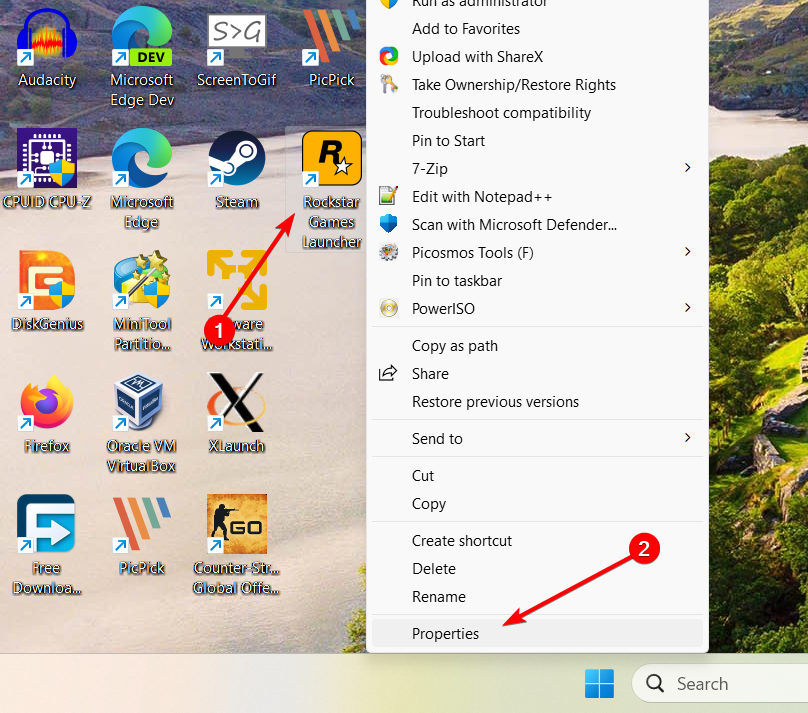
- Ga naar de Compatibiliteit tabblad in de Eigenschappen raam.
- Vink vervolgens de optie aan Voer dit programma uit in compatibiliteit modus: En Voer dit programma uit als beheerder.
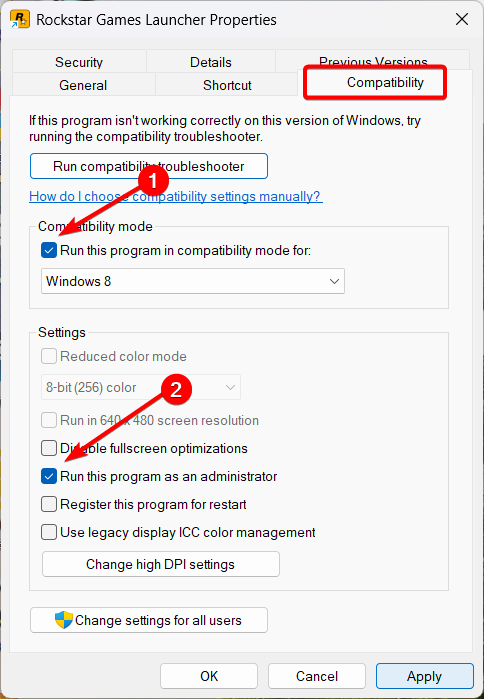
- Klik daarna Toepassen en dan OK.
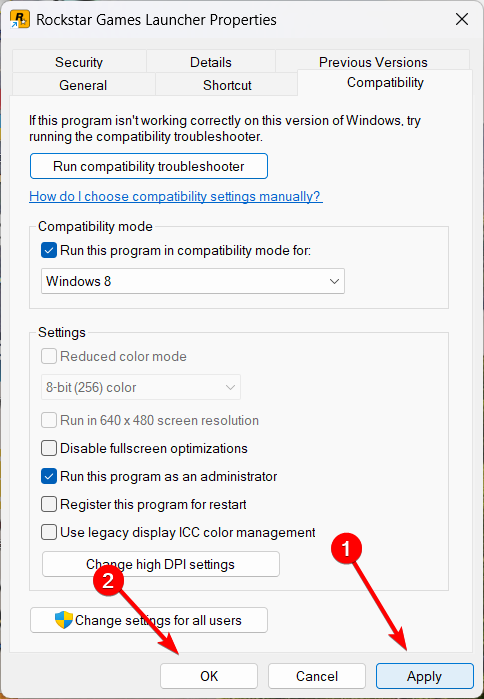
- Nadat u de wijzigingen hebt aangebracht, opent u het opstartprogramma en het zou zonder problemen moeten worden geladen.
2. Windows bijwerken
- druk op ramen + I openen Windows-instellingen en ga naar Windows Update.

- Klik vervolgens op de Controleer op updates knop om updates die in behandeling zijn te downloaden en te installeren.

- Start na het installeren van de updates uw computer opnieuw op en controleer of de Rockstar Launcher nog steeds niet werkt.
3. Werk uw beeldschermstuurprogramma's bij
- druk de ramen + X toetsen en selecteer Apparaat beheerder om het te openen.
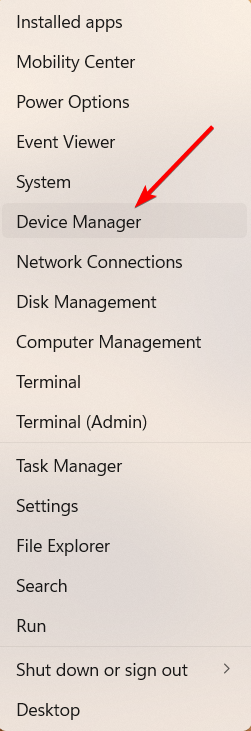
- Vouw vervolgens de Beeldschermadapters sectie en zoek uw grafische kaart.
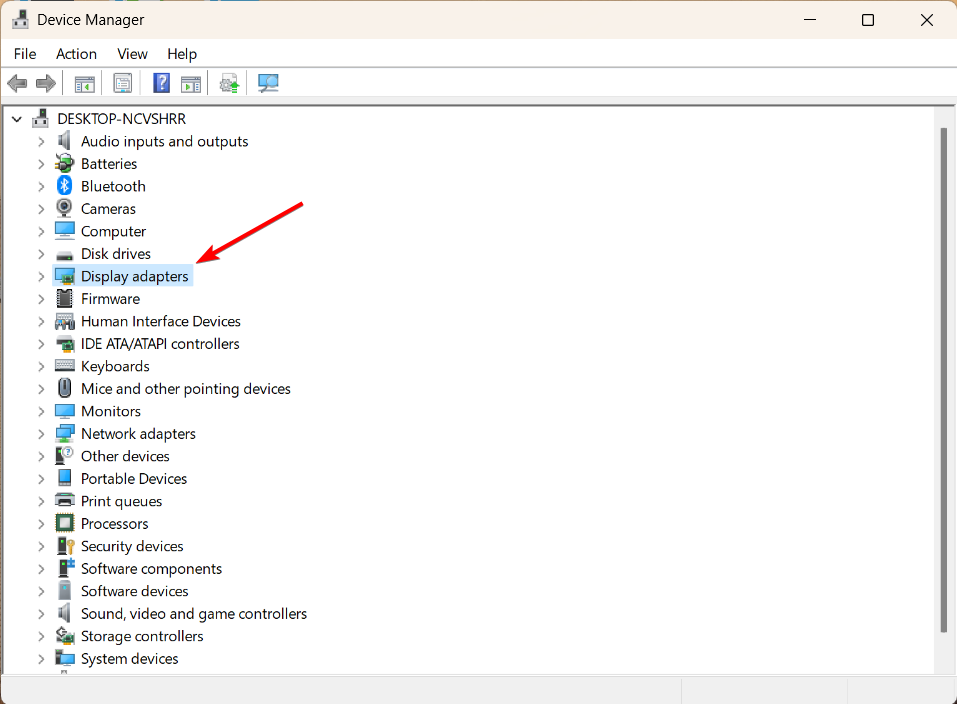
- Klik met de rechtermuisknop op de videokaart en selecteer Stuurprogramma bijwerken.
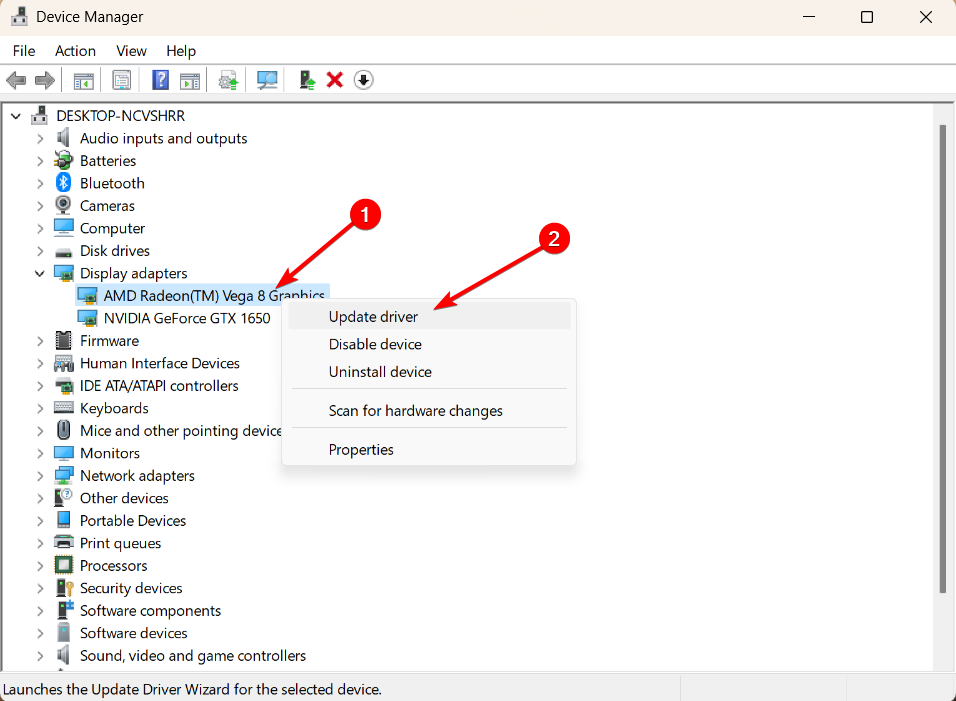
- Selecteer vervolgens Zoek automatisch naar stuurprogramma's.
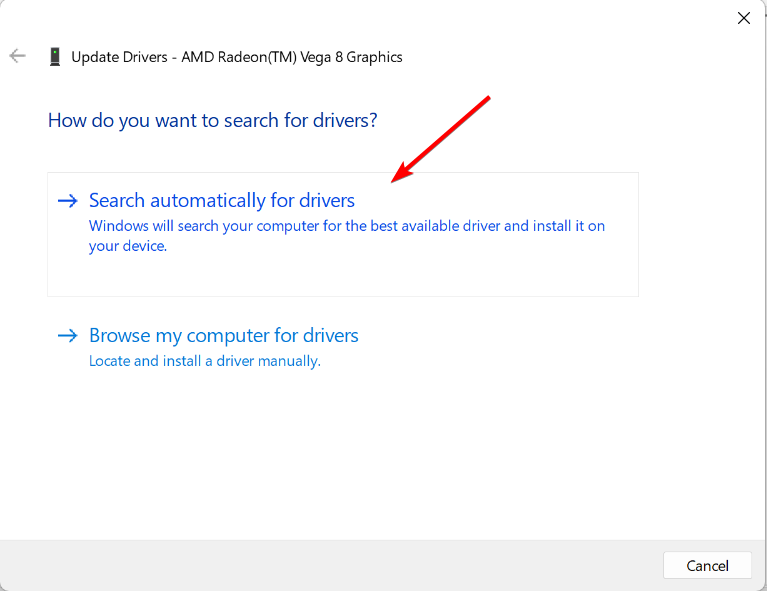
- Volg de instructies om het updateproces te voltooien.
Als het niet werkt, kunt u het grafische stuurprogramma handmatig bijwerken voor NVIDIA En amd door hun officiële websites te bezoeken.
U kunt deze problemen voorkomen door een automatische tool te gebruiken die met slechts een paar klikken de juiste stuurprogramma's op uw computer zoekt en installeert. Daarom raden we je aan om te gebruiken Outbyte-stuurprogramma-updater. Hier is hoe het te doen:
- Download en installeer de Outbyte Driver Updater-app.
- Start de software.
- Wacht tot de app alle incompatibele stuurprogramma's heeft gedetecteerd.

- Daarna zal het u een lijst tonen met de gevonden stuurprogramma's om de stuurprogramma's te selecteren Update of Negeren.
- Klik op Geselecteerd bijwerken en toepassen om de nieuwste versies te downloaden en te installeren.
- Start uw pc opnieuw op om ervoor te zorgen dat de aangebrachte wijzigingen worden doorgevoerd.

Outbyte-stuurprogramma-updater
Gebruik deze software en los alle problemen met stuurprogramma's vanaf uw pc op.4. Flush uw DNS-cache
- druk de ramen sleutel type cmd in de zoekbalk en selecteer Uitvoeren als beheerder.
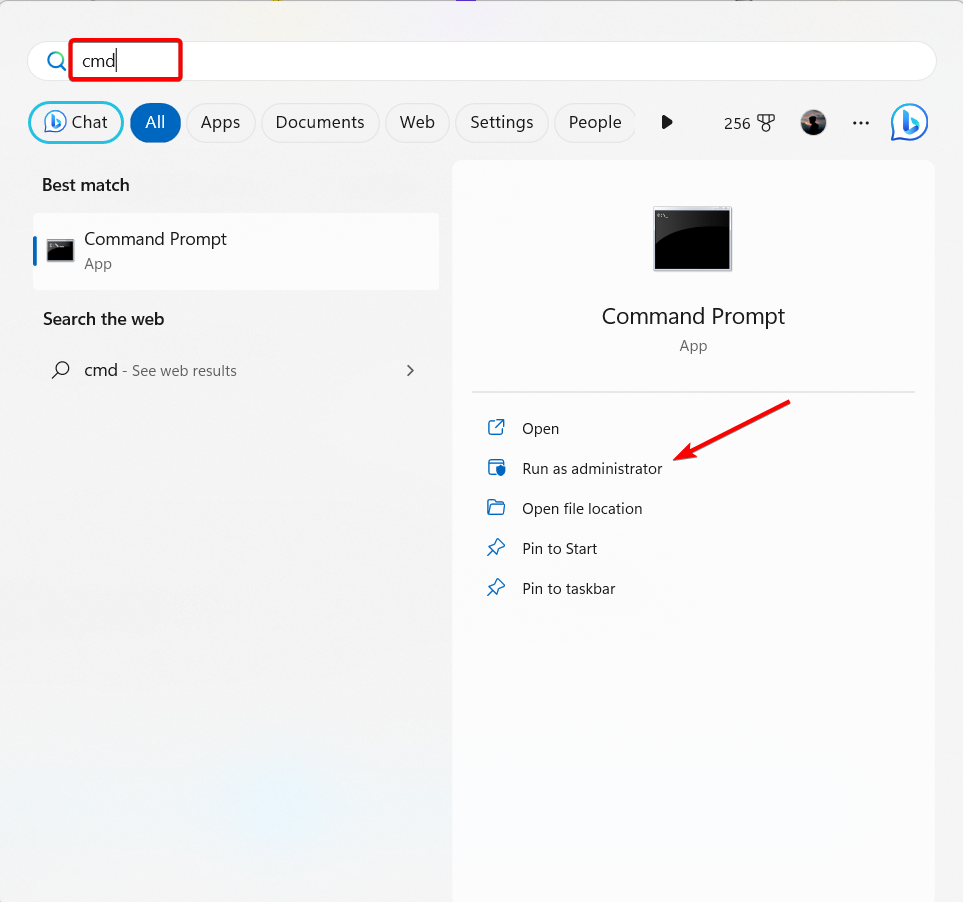
- Voer de volgende opdracht in en druk op Binnenkomen om de DNS-cache leeg te maken.
ipconfig /flushdns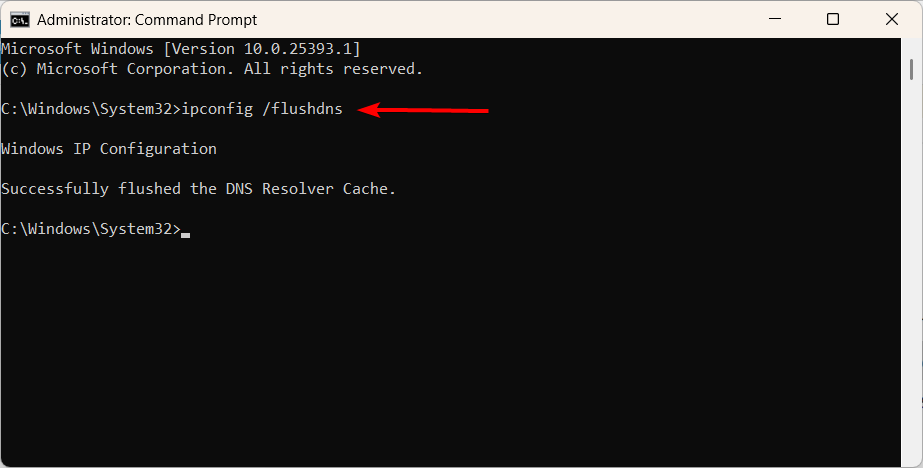
- Zodra de opdrachtprompt de DNS Resolver Cache met succes leegt, start u uw pc opnieuw op.
- Moet Guitar Hero terugkeren op Xbox Series X/S?
- MBR-fout 1: veelvoorkomende oorzaken en hoe dit te verhelpen
5. Schakel Firewall en antivirussoftware uit
- druk op ramen + R toetsen om te typen firewall.cpl in de doos en druk vervolgens op Binnenkomen.
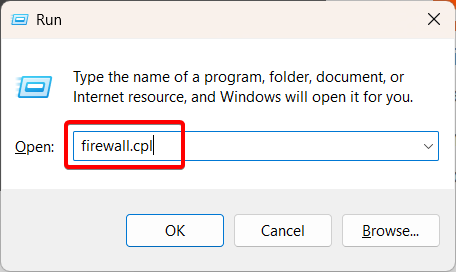
- Klik op de Schakel Windows Defender Firewall in of uit hyperlink uit de linkerzijbalk.
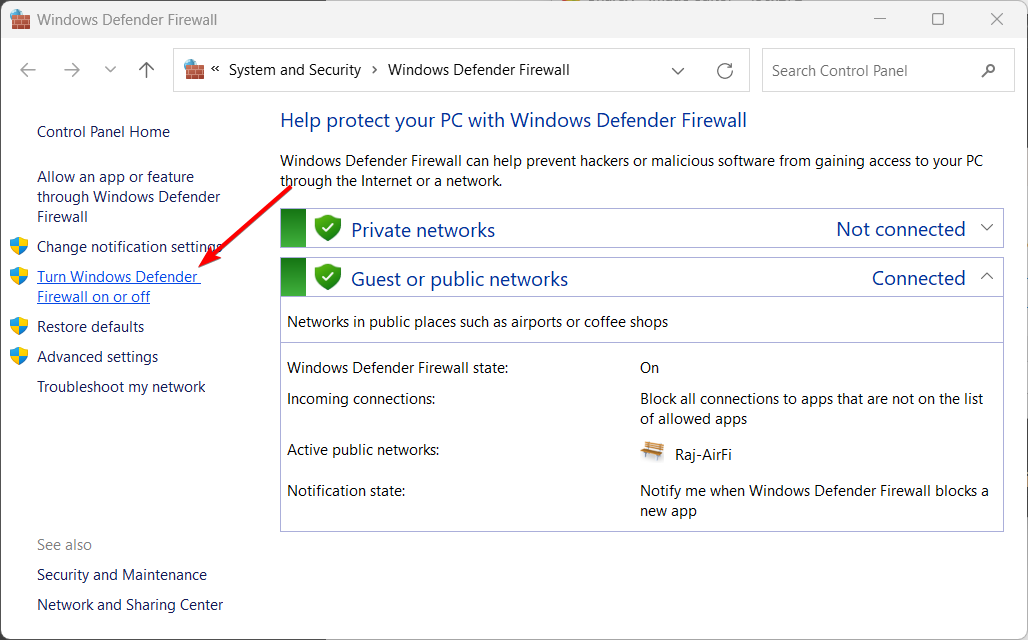
- Kies de Schakel Windows Defender Firewall uit (niet aanbevolen) opties onder Openbare en particuliere netwerkinstellingen en klik vervolgens op OK.
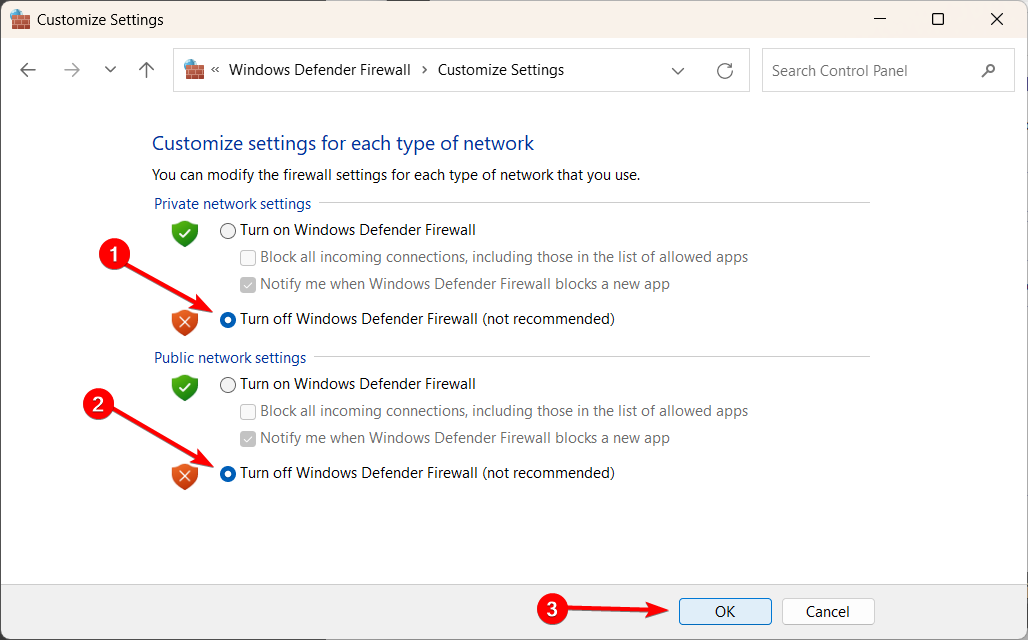
Als u antivirussoftware op uw computer heeft, zorg er dan voor dat u de toepassing uitschakelt of sluit.
6. Wis de cache van Launcher en Social Club
- Open Verkenner en ga naar de Documenten map.
- Zoek de map met de naam Rockstar-spellen en open het.
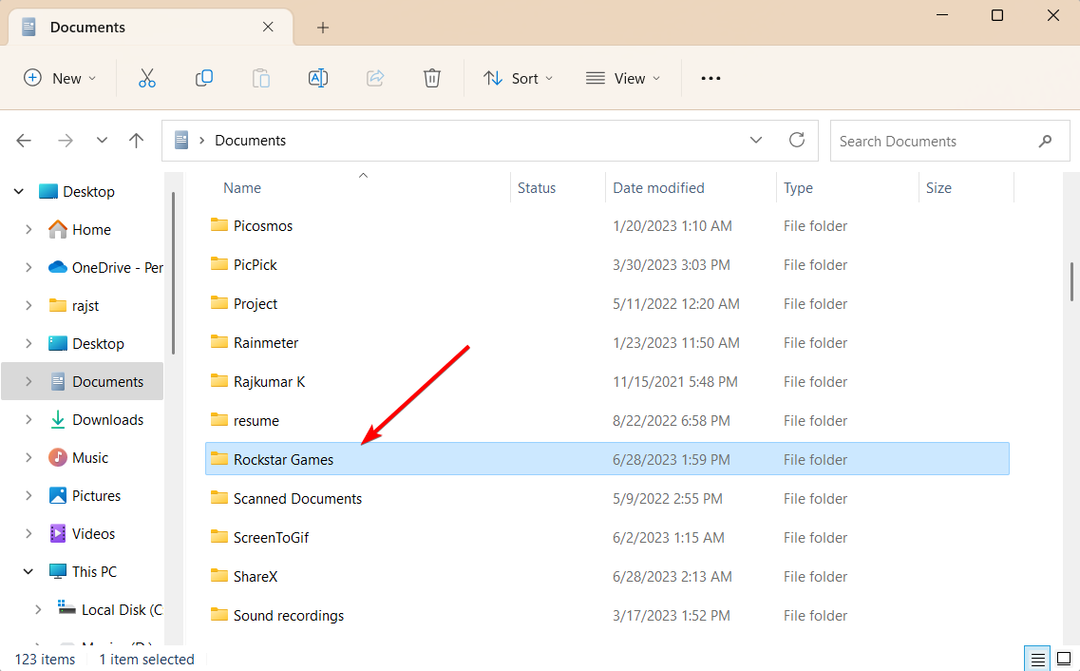
- Selecteer vervolgens de Launcher En Sociale club mappen en verwijder ze.
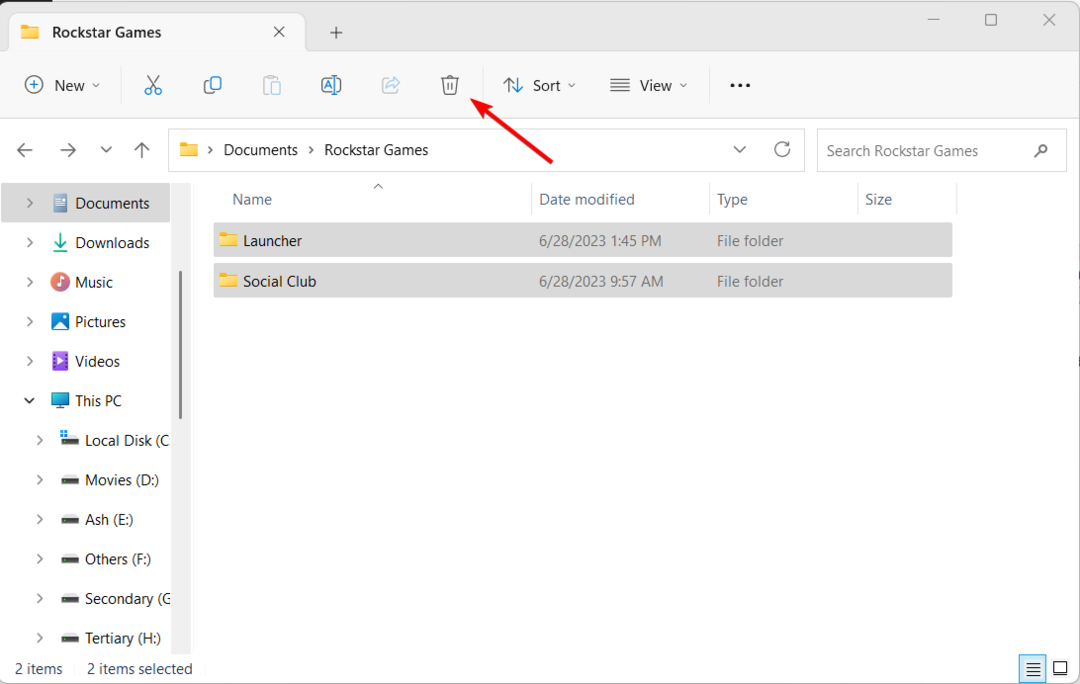
- Navigeer daarna naar de volgende map, maar zorg ervoor dat Gebruikersnaam met uw gebruikersnaam.
C:\Users\Gebruikersnaam\AppData\Local\Rockstar Games\Launcher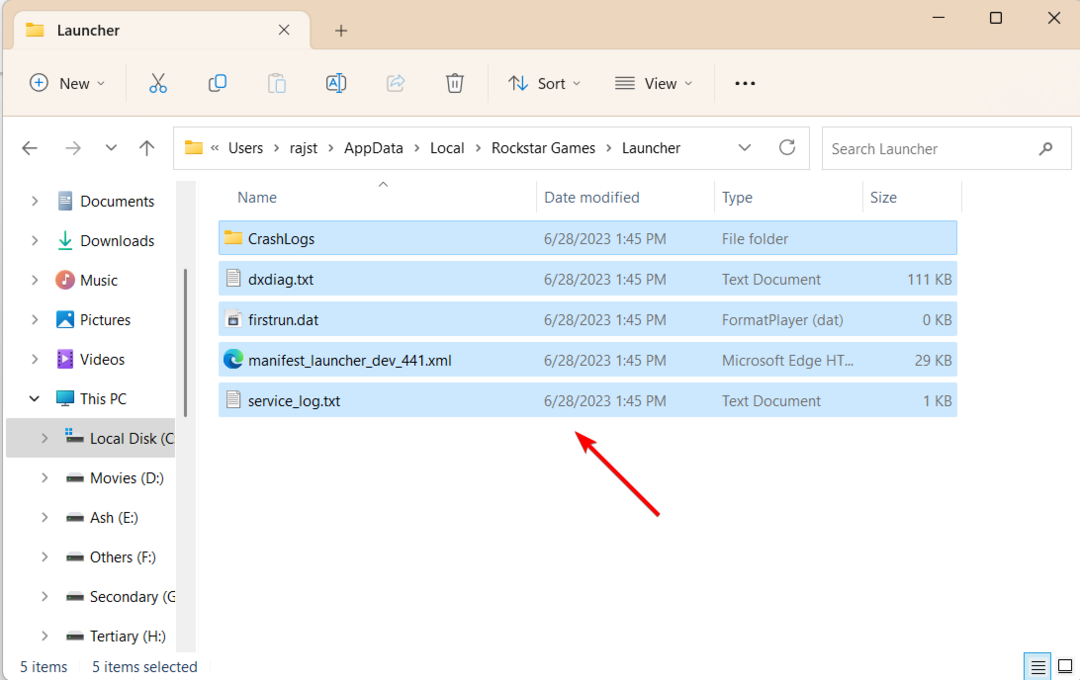
- Selecteer alle inhoud en verwijder ze.
Het opstartprogramma kan tijdelijke bestanden of cachegegevens verzamelen die problemen kunnen veroorzaken. Door de cache te wissen, worden de kapotte tijdelijke bestanden verwijderd en wordt het probleem met Rockstar Launcher dat niet werkt opgelost.
Bovendien, wanneer u de app opnieuw start, worden deze mappen en bestanden automatisch opnieuw gegenereerd.
7. Installeer de Rockstar Games Launcher en Social Club-applicaties opnieuw
- druk op ramen + I om Windows te openen Instellingen app.
- Ga naar Apps en selecteer Geïnstalleerde apps in het rechterdeelvenster.

- Zoek in de lijst met programma's het Rockstar Games Launcher app en klik op de drie puntjes ernaast. Selecteer vervolgens Verwijderen.
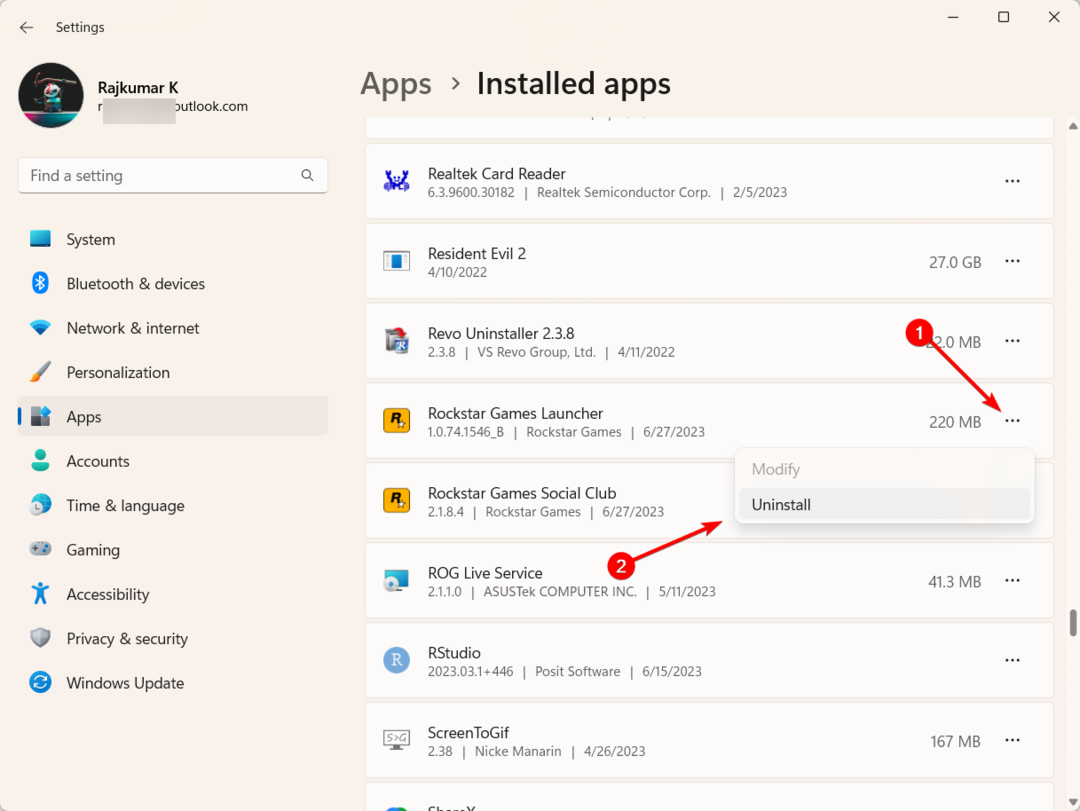
- Klik Verwijderen nogmaals om de app te verwijderen.
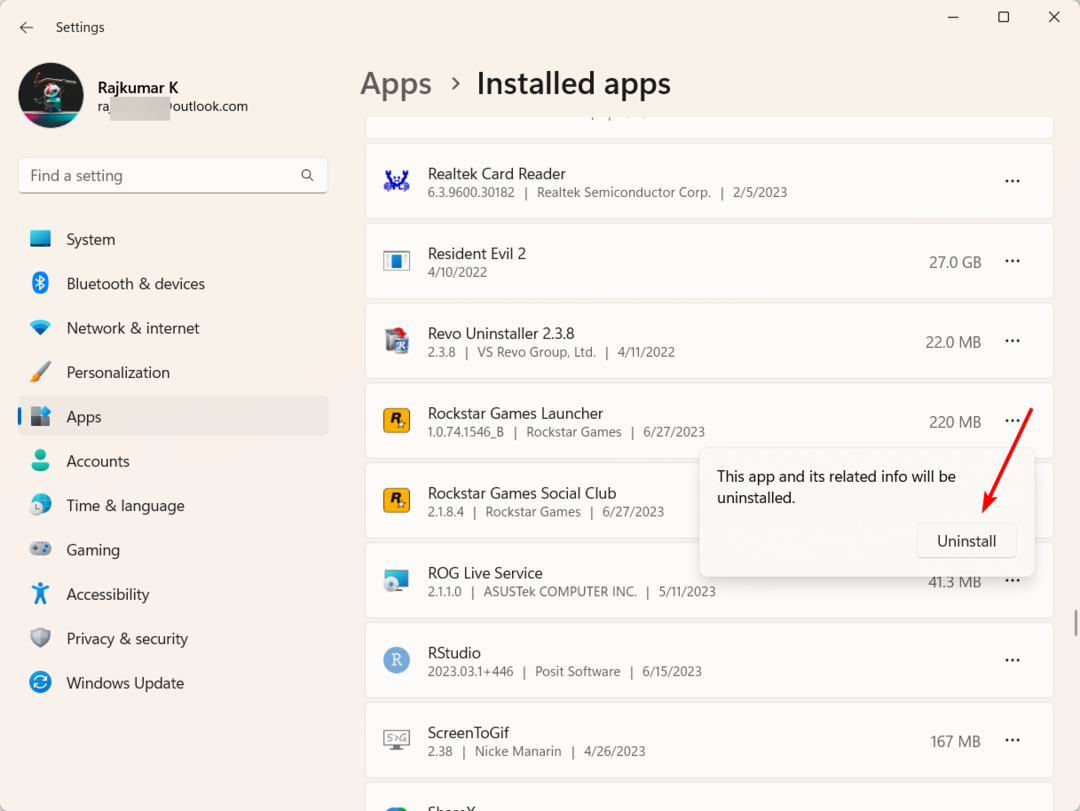
- Verwijder op dezelfde manier de RockstarGames Social Club te.
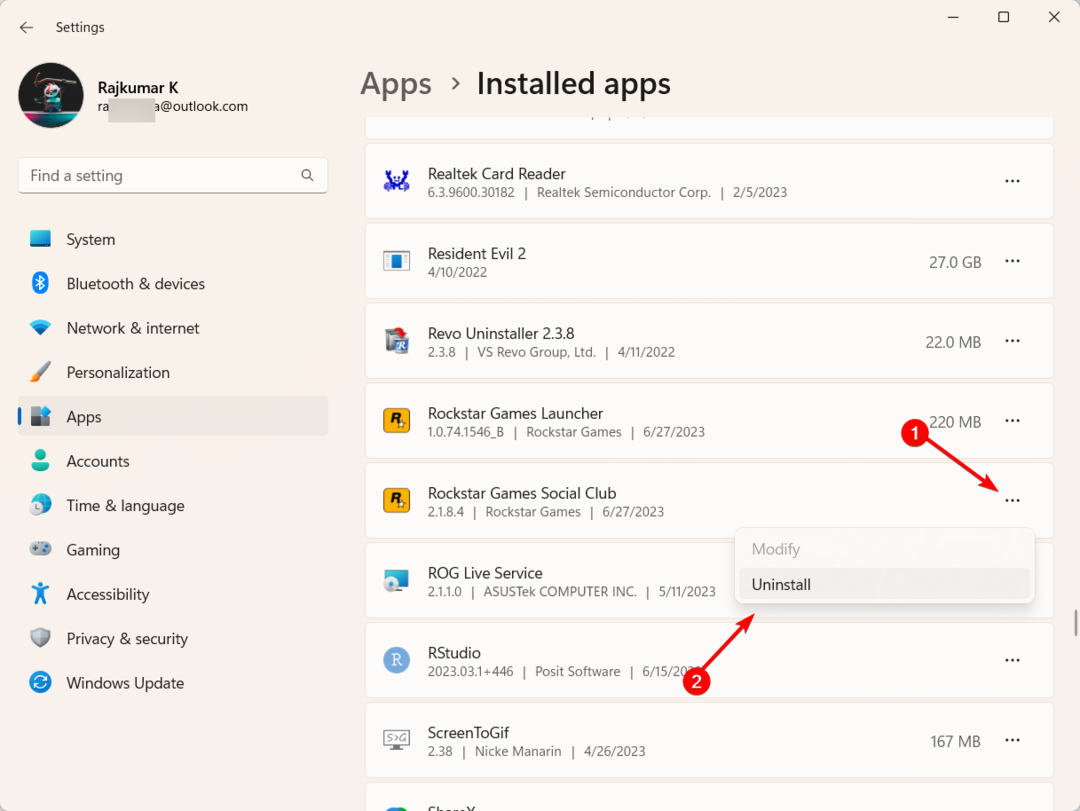
- Nadat u beide apps hebt verwijderd, start u uw computer opnieuw op.
- Download en installeer vervolgens het Rockstar Games Launcher app opnieuw van de officiële website.
8. Maak een schone start van uw systeem
- druk de ramen + R toetsen samen, typ msconfig in het vak Uitvoeren en klik op OK om de te lanceren Systeem configuratie troosten.
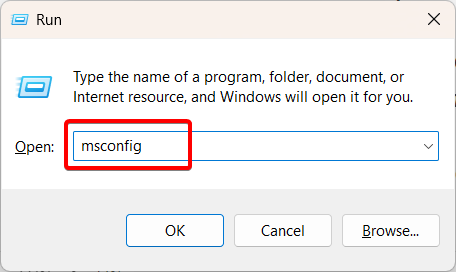
- Ga naar de Diensten tabblad en vink het vakje aan dat zegt Verberg alle Microsoft diensten om te voorkomen dat essentiële systeemprocessen worden uitgeschakeld.
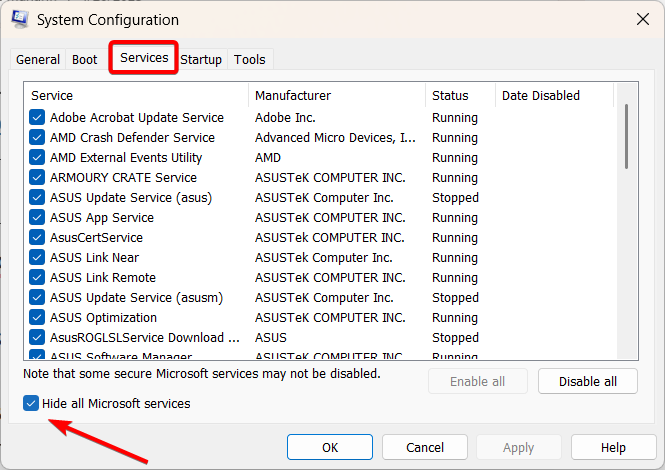
- Klik vervolgens op de Alles uitschakelen knop om alle niet-Microsoft-services uit te schakelen.
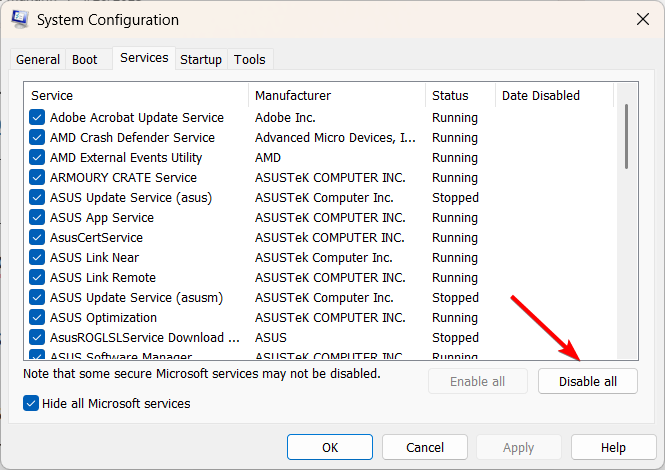
- Navigeer vervolgens naar de Beginnen tabblad en klik op de Taakbeheer openen koppeling.
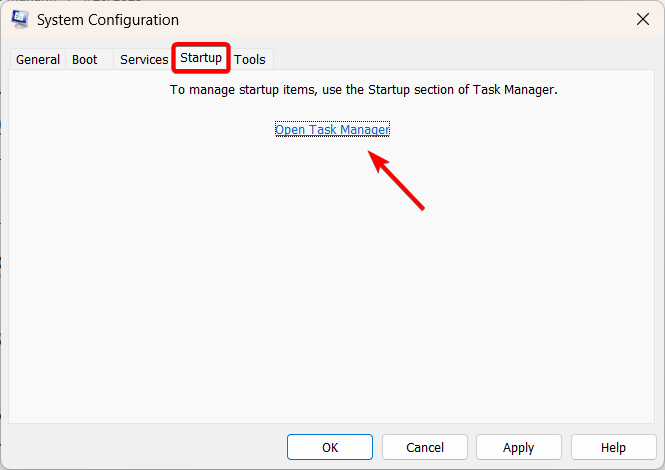
- Ga naar de Opstart-apps tabblad in het venster Taakbeheer.
- Schakel alle opstartitems uit door met de rechtermuisknop op elk item te klikken en te selecteren Uitzetten.
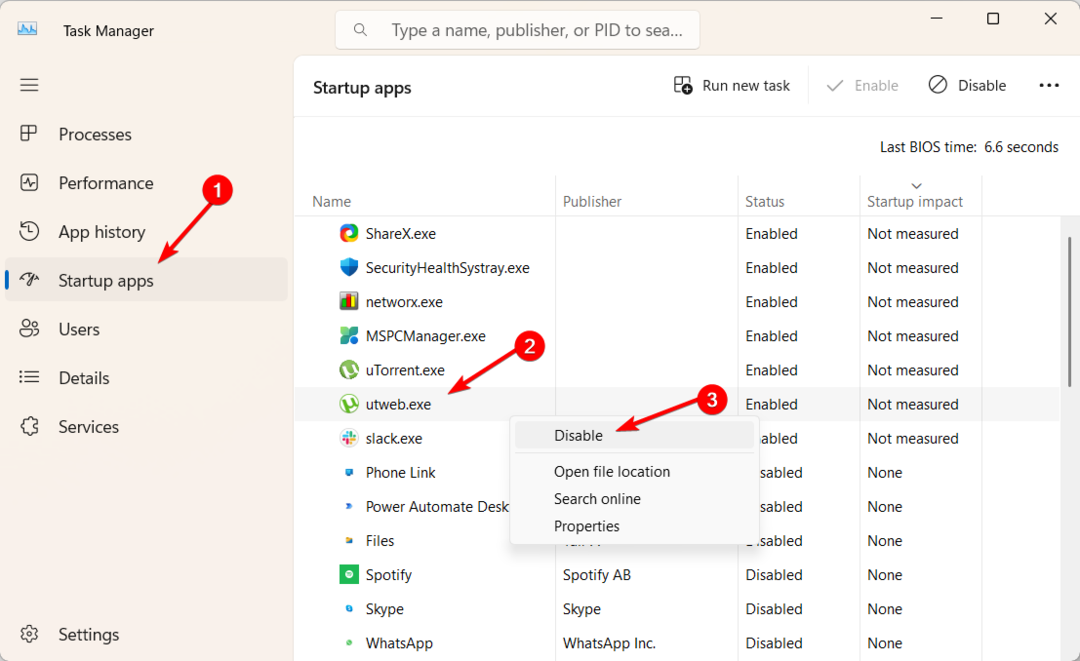
- Sluit het venster Taakbeheer.
- Ga terug naar de Systeem configuratie venster en klik Toepassen, dan de OK knop.
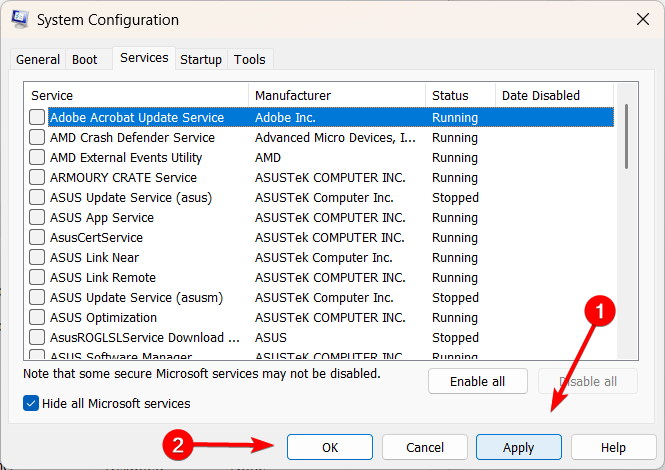
- U wordt gevraagd uw computer opnieuw op te starten. Klik op de Herstarten knop om verder te gaan.
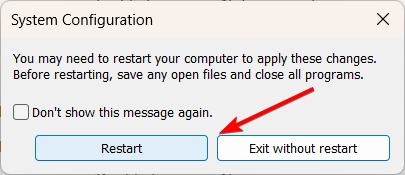
- Nadat uw computer opnieuw is opgestart, bevindt deze zich in een schone opstartstatus en worden alleen essentiële Microsoft-services uitgevoerd.
- Controleer of het probleem is opgelost.
- Als het probleem is opgelost, kunt u de uitgeschakelde services en opstartitems stap voor stap inschakelen door ze aan te vinken, zodat u de specifieke oorzaak kunt achterhalen.
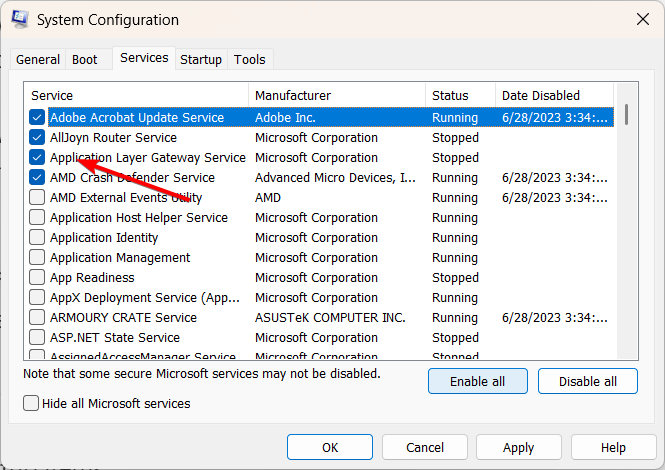
- Klik op Toepassen En OK en herstart je computer.
- Om uw computer volledig te herstellen naar de normale opstartstatus, klikt u op de Schakel alles in knop in de Diensten tabblad.
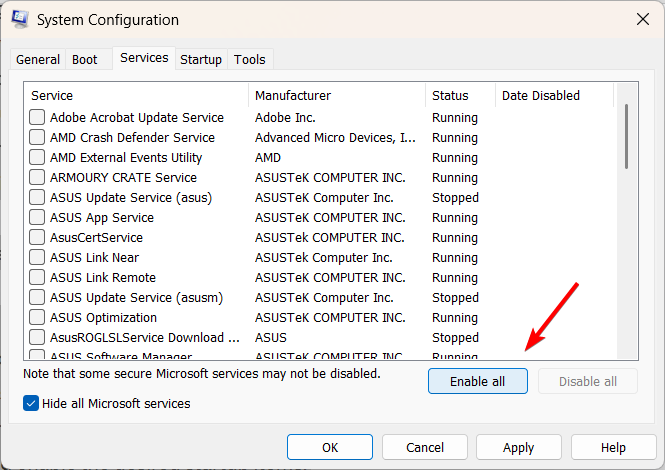
- Ga dan naar de Taakbeheer en schakel de gewenste opstartitems in.
- Klik op Toepassen En OK en herstart je computer.
Een schone start kan helpen bij het diagnosticeren en oplossen van softwareconflicten of problemen op uw computer.
GTA V is de meest populaire Rockstar-game, maar het is niet zonder fouten en bugs. Ontdek ook wat u moet doen als u last heeft crasht in GTA V op uw Windows 11-computer.
Als je het probleem met een andere oplossing hebt kunnen oplossen, laat het ons dan weten in de reacties.
Nog steeds problemen? Repareer ze met deze tool:
GESPONSORD
Sommige driver-gerelateerde problemen kunnen sneller worden opgelost door gebruik te maken van een op maat gemaakte driver-oplossing. Als u nog steeds problemen heeft met uw stuurprogramma's, hoeft u alleen maar te installeren OutByte-stuurprogramma-updater en ga er meteen mee aan de slag. Laat het dus alle stuurprogramma's bijwerken en andere pc-problemen in een mum van tijd oplossen!


